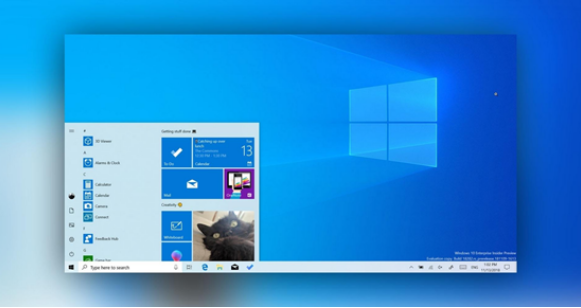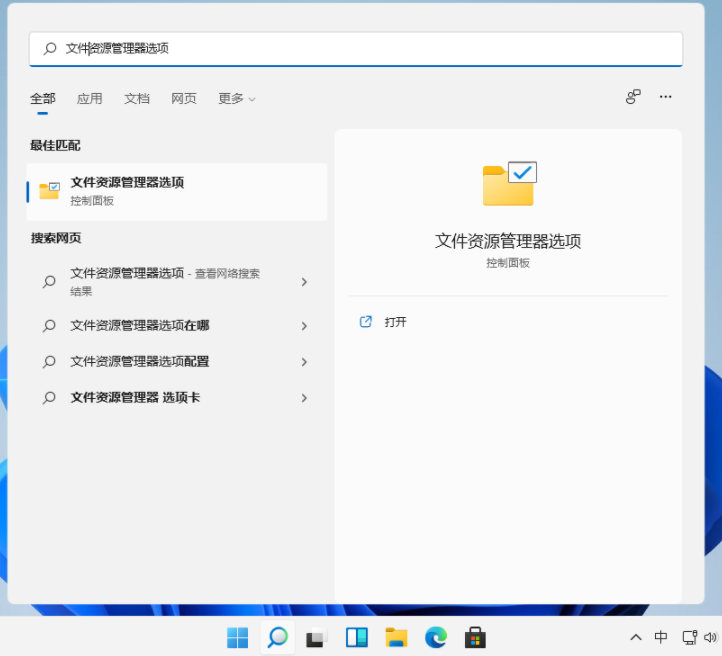在使用电脑进行文件编辑等操作的时候,有时候还涉及到要对文件类型进行修改,文件格式的转换等。不过很多网友不知道win10怎么修改文件格式,今天小编就教下大家win10修改文件格式的方法。
1、点击“我的电脑”,点击“查看”。

2、点击“选项”。

3、点击“查看”。

win10电脑休眠怎么设置时间
win10休眠时间在哪里设置?休眠状态能够是电脑处于误操作的状态,又避免了关机之后还要重新开机的麻烦,有很多刚接触电脑的小伙伴不知道这个应该怎么设置,小编来教你们.
4、将“隐藏已知文件类型的扩展名”前面的勾选去掉。

5、点击“应用”,然后再点确定。
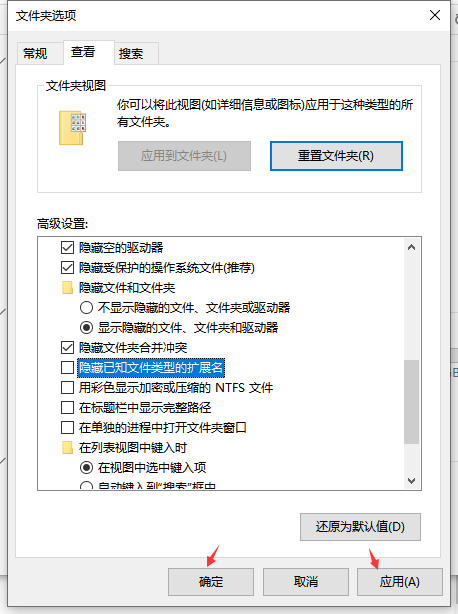
6、右击想要更改的文件,点击“重命名”。

7、更改文件格式,在弹出的警告框中点击“是”即可。
以上便是win10修改文件格式的方法,希望能帮到各位。
以上就是电脑技术教程《win10怎么修改文件格式》的全部内容,由下载火资源网整理发布,关注我们每日分享Win12、win11、win10、win7、Win XP等系统使用技巧!详细演示win10 iso镜像安装教程
win10系统是现在主流的操作系统,不少小伙伴都想安装win10系统体验,不过很多网友下载了win10iso镜像文件后,不知道如何安装win10.下面小编就教下大家win10 iso镜像安装教程.